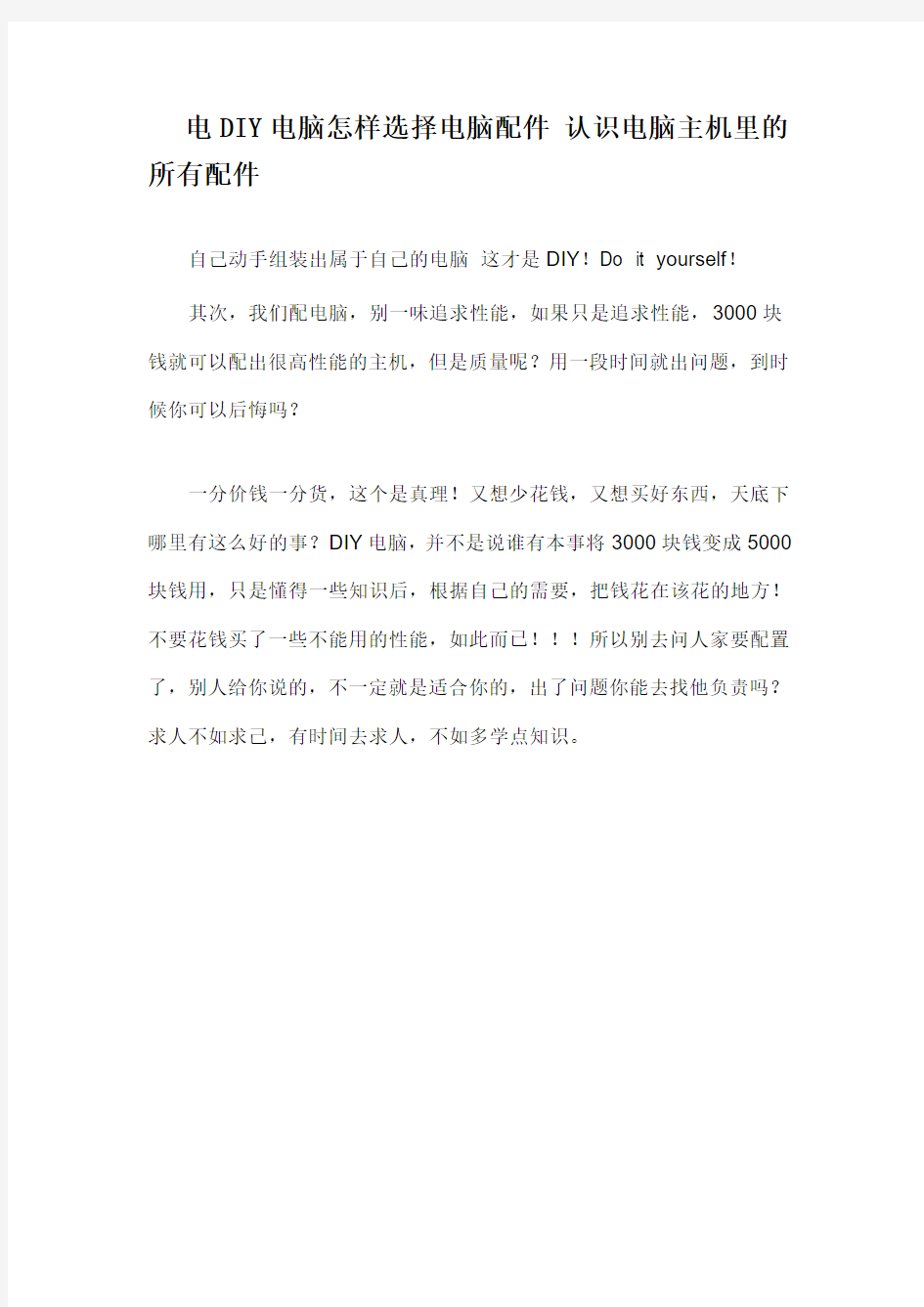
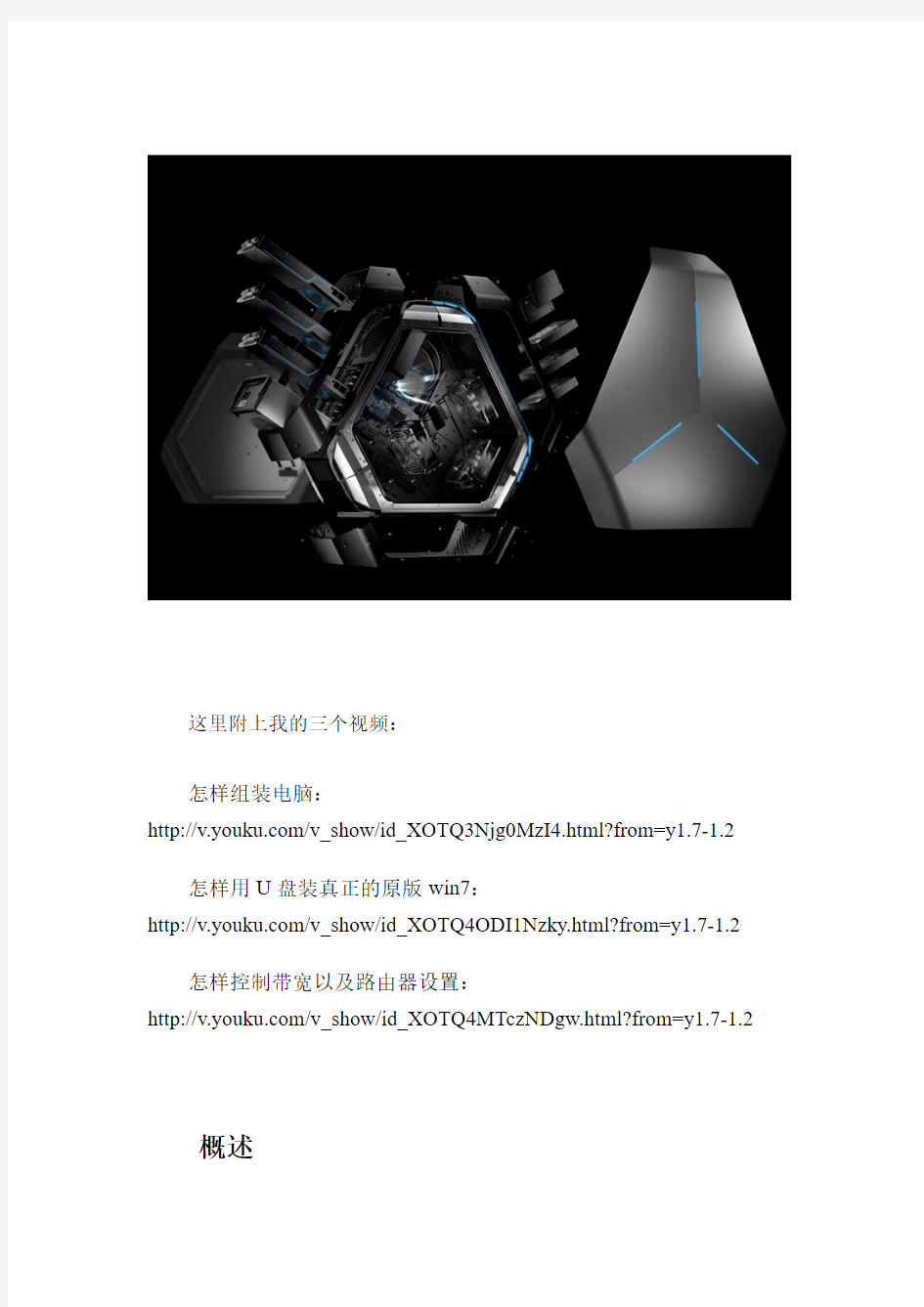
电DIY电脑怎样选择电脑配件认识电脑主机里的所有配件
自己动手组装出属于自己的电脑这才是DIY!Do it yourself!
其次,我们配电脑,别一味追求性能,如果只是追求性能,3000块钱就可以配出很高性能的主机,但是质量呢?用一段时间就出问题,到时候你可以后悔吗?
一分价钱一分货,这个是真理!又想少花钱,又想买好东西,天底下哪里有这么好的事?DIY电脑,并不是说谁有本事将3000块钱变成5000块钱用,只是懂得一些知识后,根据自己的需要,把钱花在该花的地方!不要花钱买了一些不能用的性能,如此而已!!!所以别去问人家要配置了,别人给你说的,不一定就是适合你的,出了问题你能去找他负责吗?求人不如求己,有时间去求人,不如多学点知识。
这里附上我的三个视频:
怎样组装电脑:
https://www.doczj.com/doc/ba18784195.html,/v_show/id_XOTQ3Njg0MzI4.html?from=y1.7-1.2
怎样用U盘装真正的原版win7:
https://www.doczj.com/doc/ba18784195.html,/v_show/id_XOTQ4ODI1Nzky.html?from=y1.7-1.2
怎样控制带宽以及路由器设置:
https://www.doczj.com/doc/ba18784195.html,/v_show/id_XOTQ4MTczNDgw.html?from=y1.7-1.2 概述
一台可以运行的电脑主机,配件只需要:有集显的CPU,主板,内存,硬盘,电源。而为了美观我们用机箱把这些东西都装起来。为了玩大型的游戏或者一些设计人员需要的图像处理能力,我们配备独立的显卡。为了能读取光碟我们安装光驱,为了方便转移数据,我们使用U盘和移动硬盘。
CPU 主板内存显卡硬盘电源机箱就是电脑的所有配件分类,其它小类是属于其中某个大类的。而DIY电脑,无非就自己购买自己喜欢的适合的,各类配件而已,分别是:CPU-主板-显卡(集显)-内存-硬盘(选配光驱)-电源-机箱。
CPU是一台电脑的中枢,核心就好比你有几个大脑,线程就是你有多少手脚,频率就相当于你的智商,智商低其它两项高没用。
主板就像身体,通过主板可以将各部分元件连成一个整体,如果主板太差,带来的后果就好比头重脚轻走路不稳,尤其是主板的供电,如果供电不足,各部分元件都会受影响。
内存就相当于你可以使多大力气,如果内存大小没有达到一定量,就算身体强壮,头脑发达,可就是力气不够,办事效率低。
显卡就是你的视力,显卡越好,处理图像的能力越强,玩游戏,画面才能清楚流畅,显卡又分集成显卡和独立显卡。
硬盘就是你的记忆力,电脑所有的数据都储存在这里,要用数据的时候也从这里读取,所以硬盘越好,写入读取的速度越快(通俗点说就是硬盘好,进行各类电脑操作都会感觉很快,玩游戏读图也快),电脑开机第一个任务就是读取用户数据,所以硬盘越好,开机越快。
关于电源,你可以把整个电脑看做一个机器人,没电就是一堆铁疙瘩,而供电不足的话,里面的所有硬件都会受影响,甚至开不了机。
光驱和移动硬盘可以划分为“硬盘类”,数据接口和供电接口都和硬盘一样,作用也是读取存储。机械硬盘里面就是一张储存量很大的光盘,这样说相信大家就明白这两者的区别了。有的光驱只能读取,不能写入,就是你只能读取光盘里的东西,不能往里面存储数据。想要可以写入,就
买带刻录功能的光驱,俗称刻录机。
机箱就是衣服,穿上衣服会热,而不穿又不行。
CPU部分
对于我们来说,怎样选择CPU,如果不多开,不开YY直播,不玩超大型单机游戏,不做科学计算,I3足以应付我们的日常使用!所以,日常操作比较依赖CPU的用户才选择I5 E3 和I7,不要盲目跟风,装电脑I5起
配,只是CPU好没多大意义。当然,有钱当我没说。
CPU目前有英特尔和AMD两大平台,而我这个人只配英特尔平台,为什么不配AMD的,原因我就不解释了,因为对AMD这个品牌具有攻击性,哈哈。再来了解频率,i3的频率是3.6ghz,没错,在默认频率下,i3比i5更好。但是一旦需要处理更多的数据,i3是双核心,i5是4核心,比i3多了两个脑袋,你说谁更快?打个比方,同样的计算10道题,i3有两个大脑,平均下来一个大脑只需要计算5道题。而i5一个脑袋平均下来只需要计算2.5道题,这样说大家就懂了吧?并且i5,i7还有睿频功能,当他们的默认频率不够用的时候,会自动转换到更高的频率,所以说一分价钱一分货啊。
下面来说线程,题计算好了,你要写出答案啊,线程好比手脚,你的手脚越多越灵活,就可以同时书写。如果你是10线程的话,老师罚你抄100遍校规,别人才抄10遍,你就已经抄满100遍了。
i3是双核4线程,i5是4核心4线程,至强e3是4核心8线程,i7也是4核心8线程,也有16线程的,但是8线程在家用电脑中,足够了,真的足够了,太多是浪费。所以AMD的那些16线程的推土机,根本没啥意义。因为核心和线程是建立在CPU主频率的基础上的,主频低,核心线程多有啥用?就好比一个人有很多脑袋很多手,但他是个白痴,有啥用?
接下来要看的是接口类型,第4代的英特尔CPU,都是1150接口,其它的自己百度查。只要CPU和主板的接口类型一致,两者就匹配,而CPU
和主板怎样搭配合适,请参考我一开始对电脑的概述。最后要说一下供电,
CPU都是8pin供电,供电接口是在主板上,CPU接口的旁边,电压是
1.3-1.5v。再说点关于CPU的知识,正常使用的CPU,寿命是很长的。何为正常使用?散热正常,不摔不抖不玩突然断电。CPU以前是没有山寨货的,只有二手货,最近听说出了个丧心病狂的开盖王师傅,可以把便宜货改成高级货,我只能对大家说,祝你好运。
主板部分
下面来说主板,怎样选择主板,还记得我的概述吗?所以我推荐I3
配500左右,I5 E3配700-800,I7配900+但是也别太贵,没多大意义。至于选什么型号,自己去看主板的功能介绍,选择自己要用的功能就行了。目前在英特尔平台,我们的家用型电脑,接触最多的是3个芯片组的主板,分别是b85,h97,z97。而h87,z87之类的,就是上一代的产品,看数字就明白了。我们不用旧的款,都用新款,价格没相差多少。最基本的就是在购买主板的时候,要看清楚接口类型是否和CPU一致。所以我们要多看商品的参数,和功能,购买适合自己的配件。
i3配b85是2000元级别电脑的配置,因为它们都是最便宜的。也可以这样配,i5配b85,这样就把主板的钱省下了,但我要提醒你的是,这样配虽然不会对性能造成多少影响,但是稳定性堪忧。何为稳定性,举例来说,同样是GTX970,价钱也一样,技嘉的显卡核心频率为1178-1329MHz,波动较大;而华硕的核心频率为1253MHz,波动较小,这就是稳定性。稳定性差,性能发挥就不稳定,玩游戏跳帧就是稳定性差最好的例子。
很多人为了少花钱,获得好性能,将主板的钱省得丧心病狂,用至强e3却配个400-500的主板,我不建议这样做,你这样做了,有点得不偿失,CPU显卡都那么好为何不分一点钱在主板上?i5配便宜主板还能接受,既
然要用e3,最起码也要用800块钱级别的主板。原因大家看过上面我的概
述,应该也能说出个所以然了吧?同理,i7也可以用800左右的主板,当然你有钱就上900级别吧,会好一点。要补充说明的是,芯片组的不同,只是功能的不同,我们来看百度专业人员对不同芯片组的解释“intel呢,这么多年来,基本上玩的把戏都差不多,换汤不换药,发布新品了,公版基本上都是相同芯片组,然后呢,分为高中低档几个层次,何谓高中低档,无非就是这个有几个插槽,那个有几个接口,这个号称用料好一点,那个用料节省一点,还有功能上的区别罢了。那么,最终就是高端的贵一些,低端的便宜不少,,就是这么个逻辑适应不同需求的人嘛。。呵呵以你说的这几款为例,相同点是都支持lga1150平台的cpu,这个不用质疑,H81是最便宜的低端型号,接口少,用料节省,但是价格便宜啊家用,或者基础办公够用了, B85呢看名字就是中端了,具备了一些H81没有的功能和特色,例如卡槽多几个,部分原生支持固态硬盘等等,价格也适中,比较适合一般玩家DIY 97系列呢,就是高端了,根据前缀字母不同,那相应的特色也有细微差别,总的来说用料豪华,接口齐全,比较适合土豪用户了,,h97和z97分别是h87和z87升级版,多了m.2固态硬盘插槽(部分品牌偷工减料也没有)其实,Z87、H87相比于Z77、H77的变化本来就不算很大,重点是增加了原生USB 3.0、SATA 6Gbps接口的数量,并且将部分功能模块转移到了处理器内部。 Z97、H97则完全延续了Z87、H87的参数规格,因此9系列主板唯一的不同就是名字了。”
所以其实大家以价格来对主板分档次会更直观一点。i3就配个500左右的主板,配贵的主板也没用啊,CPU只有那么点能力。i5,e3的话说就配700到800的,当然你更便宜也可以,了解了这些原理,自己去享受DIY
的乐趣吧。i7配900以上的主板,但建议不要太贵,因为没啥意义,浪费。除非你是发烧友,要用来超频或者是土豪,不在乎花钱。最后也来说供电,目前主板都是24pin供电,电源上都有专门给主板,CPU,显卡,硬盘供电的接口,都有明确的标识,很简单的,下面也会讲解电源这个配件。
这里普及一下CPU散热的知识,CPU温度在80度以下都看以看做是正常温度,而当超过80度,CPU会自动降低功耗以保证CPU不会被高温损坏,相应的CPU性能就降低。所以当你玩游戏玩着玩着突然很卡,有可能是你的CPU出问题了,要么是温度过高,要么就是散热器没装好,一般都是后者,尤其是笔记本,经常摔啊摔的,CPU风扇就松了,接触不好不能导热,
导致CPU热量散发不出去。补充一下,画面卡还有一个可能就是显卡出问题了,这种情况的显卡出问题只有一种方式,那就是独显不能使用,自动转换为集显了,如果你的CPU不带集显,会直接黑屏而不是卡。对于同时有集显和独显的笔记本,就是你的独显不能用,自动转换为集显了。
内存部分
下面说内存,这个就不多介绍了,听我的,通通用8G,品牌随意。要说的是双通道问题,对于有独显的主机,组建双通道没有意义,使用集显的主机组个双通道会好一点。但不要抱太大期望,才多花20几块钱,想有多大提升?怎样组建双通道呢,插颜色相同的两个插槽,1 3或者2 4,不要问为什么,一般主板都是这样设计的,不信自己去看说明书。还要说的是,别去盲目追一些神条,有“龟壳”的散热不如裸的好,只不过卖相好而已(我也不能免俗O(∩_∩)O哈哈~)。关于内存的大小选择我大概解释一下,由2G提升到4G,明显能感受到系统操作速度能提升3倍左右,4G升8G差不多只有1倍,而8g升16g只有0.3倍,都感受不出来了,这样解释大家懂了吧?就8G。而内存大小有什么用呢?我们每运行一个程序都会占用内存,运行大型游戏或者用3DMAX渲染的时候,都会占用很多内存。但是大家也没必要担心内存不够用,我给大家说配8G,足以应付任何使用了。
另外还要普及一个虚拟内存的知识,我们所配的内存条,称之为物理内存,设置虚拟内存可以在物理内存不够用的时候,在你的硬盘里开辟一个区域,应付你的使用,就是通过软件的方式增加你的内存,懂了吗?怎样设置呢?右键计算机或者我的电脑图标,选择属性,win7系统选高级系统设置,选择高级选项,里面就有一个虚拟内存的设置,点进去再选高级,在虚拟内存板块选更改,将页头的“自动管理分页大小”勾去掉,鼠标选中C盘,下面选自定义大小,这个大小怎么设置?如果你是8G的物理内存初始大小就8*1024=8192,最大值就再乘以2=16384,4G物理内存就
4*1024=4096。然后点击确定保存,重启电脑后就生效了,其他盘不用设
置。最后提醒大家别以为多设置点你内存就更多了,没用,而且你会发现你的C盘被占满了。
硬盘部分
硬盘,电脑里所有的数据包括操作系统,都储存在这里。所以硬盘没事,数据就没事。升级电脑配件也不需要重新装系统,只需要将你升级的配件的驱动程序安装或者更新一下就行了。所以如果你将电脑系统装在移动硬盘里的话,只需要带个移动硬盘,就可以插在任何电脑上,即插即用。在经济允许的情况下,建议大家都多花400块钱买个固态硬盘,120G就够了,作为系统盘和常用程序盘。那种操作体验的提升,是会上瘾的,用过固态的人就再也离不开它了。机械硬盘家用1T就够了,根据自己的实际需要可以2T。
机械硬盘和固态硬盘都是硬盘,都是用来存储读取数据的,区别在于固态是机械的进化,固态的存储读取速度是机械的数倍。再来介绍一下SATA接口。目前我们接触到的是sata2.0和3.0,传输速度3.0比2.0快了3倍左右吧。当然,你的硬盘和主板必须同时支持3.0传输协议的,不然路确实很宽很平,你一个自行车让你随便跑你又能跑多快?供电,很简单,扁平头的那个,我的装机视频里会给大家讲。所有配件都有专用接口,不用太担心自己DIY会插错。要说的是,机械硬盘,固态硬盘,光驱供电接口都是一样的,因为这一板块都是数据存储类。U盘和移动硬盘,包括光驱也可以统称硬盘类,作用都是储存数据,这里就不多介绍了。现在很多机箱都配备了硬盘易插拔接口(移动硬盘式USB接口),无非就是机箱面板多了两根线,一根供电一根数据线,道理和机箱里面的硬盘是一样的。也可以看做是接了一个接口出来而已,相当于USB延长线。
认识键盘和使用键盘的方法 1、键盘简介 如果把电脑显示器比作手机的屏幕,那么键盘可以比作手机的按键,它是电脑重要的输入设备之一。键盘包括主键盘区、功能键区、编辑键区、辅助键区和状态指示灯。 (一)主键盘区 主键盘区是键盘的主体部分,包括26个字母键、10个数字键、21个符号键和14个控制键,共71个键位,主要用于在文档中输入数字、文字和符号等文本,如上图的主键盘区所示:下面对几个特殊的键及用法作简单介绍
①空格键: 空格键是键盘上最长的条形键。每按一下会出现一个空格符。 ②[Enter↙]回车键: (1)在Word中每按一次该键,可以换行输入文本。回车键还可以代替鼠标进行单击操作,如启动IE浏览器,在地址栏中输入准备打开的网址,在键盘上按下回车键可代替单击【转到】按钮的操作 ③[CapsLock]大写字母锁定键: 在打字键区左边。该键是一个开关键,用来转换字母大小写状态。每按一次该键,键盘右上角标有CapsLock的指示灯会由不亮变成发亮,或由发亮变成不亮。这时: 如果CapsLock指示灯发亮,则键盘处于大写字母锁定状态:
1)这时直接按下字母键,则输入为大写字母; 2)如果这时CapsLock指示灯不亮,则大写字母锁定状态被取消。 ④[Shift]换档键: 换档键shift位于键盘两侧,主要用于输入符号键和数字键上方的符号如: (1)对于双字符键来说指的是一个键上面有两个字符如5数字上还有一个% 如直接按下5键时,所输入的是该键下半部所标的那个5 如果按住[Shift]键同时再按下双字符键5,则输入为键面上半部所标的那个符号如:[Shift]+5=% (2)对于字母键而言:当键盘右上角标有CapsLock的指示灯不亮时,按住[Shift]键的同时再按字母键,输入的是大写字母。例如: CapsLock指示灯不亮时,按[Shift]+S键会显示大写字母S ⑤[←BackSpace]退格删除键: 在主键盘区的右上方。删除当前光标左侧的字符。每按一次该键,删除一个字符。 (二)功能键区 功能键区位于键盘最上方,包括取消键
一、DIY装机前奏:安装好主板上的CPU、内存 CPU发展到现在,设计已经非常防呆化,大家可以看到,AMD的处理器有一个边角有一个标识符,大家只要将这个标识符对准主板插槽上的标识符放进去就好。 图:AMD处理器安装一 当然,把CPU放好之后,要把扣具卡好。 图:AMD处理器安装二
Intel处理器在针脚上和AMD不同的是,Intel把针脚挪到了主板处理器插槽上,使用的是点面接触式。这样设计的好处是可以有效防止了CPU的损坏,但是弊端是如果主板的处理器插槽针脚有损坏,更换很麻烦。 图:Intel处理器安装一 和安装AMD处理器在主板的插槽上会予以三角符号标识防止插错不同,安装Intel处理器也有自己的一套“防呆”方法:注意处理器一边,有两个缺口,而在CPU插槽上,一边也有两个凸出,对准放下去就可以了。然后扣好扣具,可能会有点紧,用力下压就可以了。 图:Intel处理器安装二 内存的重要性想必大家有所听闻。事实上内存插槽也是集成在主板上,而且与各种内存之间也有一一对应的关系。目前的主流内存主要是DDR2内存,不过现在
处于更新换代的时期,部分高端主板同时提供了DDR2和DDR3两种内存插槽,不过我们可以通过识别内存插槽上的缺口来加以识别,通过图片大家可以看到,DDR3和DDR2内存接口上的缺口长短是完全不一样的(图)。 安装内存很简单,只要把内存顺着防呆接口,用力按下去,卡扣就会自动把内存从两边卡住。记住一定要安装在两个颜色相同的内存插槽上(对于一般主板而言),才能够组成双通道。 图:安装内存 接下来要做的,就是把导热硅脂涂抹在风扇底部,有利于CPU的热量的散发,记住要涂抹的均匀哦。
按键目的 Ctrl + C 复制。 Ctrl + X 剪切。 Ctrl + V 粘贴。 Ctrl + Z 撤消。 DELETE 删除。 Shift + Delete 永久删除所选项,而不将它放到“回收站”中。 拖动某一项时按CTRL 复制所选项。 拖动某一项时按CTRL + SHIFT 创建所选项目的快捷键。 F2 重新命名所选项目。 CTRL + 向右键将插入点移动到下一个单词的起始处。 CTRL + 向左键将插入点移动到前一个单词的起始处。 CTRL + 向下键将插入点移动到下一段落的起始处。 CTRL + 向上键将插入点移动到前一段落的起始处。 CTRL + SHIFT + 任何箭头键突出显示一块文本。 SHIFT + 任何箭头键在窗口或桌面上选择多项,或者选中文档中的文本。Ctrl + A 选中全部容。 F3 搜索文件或文件夹。 Alt + Enter 查看所选项目的属性。 Alt + F4关闭当前项目或者退出当前程序。 ALT + Enter 显示所选对象的属性。 . .
Alt + 空格键为当前窗口打开快捷菜单。 Ctrl + F4在允许同时打开多个文档的程序中关闭当前文档。 Alt + Tab 在打开的项目之间切换。 Alt + Esc 以项目打开的顺序循环切换。 F6 在窗口或桌面上循环切换屏幕元素。 F4显示“我的电脑”和“Windows 资源管理器”中的“地址”栏列表。 Shift + F10 显示所选项的快捷菜单。 Alt + 空格键显示当前窗口的“系统”菜单。 Ctrl + Esc 显示“开始”菜单。 ALT + 菜单名中带下划线的字母显示相应的菜单。 在打开的菜单上显示的命令名称中带有下划线的字母执行相应的命令。 F10 激活当前程序中的菜单条。 右箭头键打开右边的下一菜单或者打开子菜单。 左箭头键打开左边的下一菜单或者关闭子菜单。 F5 刷新当前窗口。 BackSpace 在“我的电脑”或“Windows 资源管理器”中查看上一层文件夹。Esc 取消当前任务。 将光盘插入到CD-ROM驱动器时按SHIFT 键阻止光盘自动播放。 二、对话框快捷键 按键目的 . .
一、装机前的准备工作 1、工具准备 常言道“工欲善其事,必先利其器”,没有顺手的工具,装机也会变得麻烦起来,那么哪些工具是装机之前需要准备的呢?(见图1,从左至右为“尖嘴钳、散热膏、十字解刀、平口解刀”) ①十字解刀:十字解刀又称螺丝刀、螺丝起子或改锥,用于拆卸和安装螺钉的工具。由于计算机上的螺钉全部都是十字形的,所以你只要准备一把十字螺丝刀就可以了。那么为什么要准备磁性的螺丝刀呢?这是因为计算机器件按装后空隙较小,一旦螺钉掉落在其中想取出来就很麻烦了。另外,磁性螺丝刀还可以吸住螺钉,在安装时非常方便,因此计算机用螺丝刀多数都具有永磁性的。 ②平口解刀:平口解刀又称一字型解刀。如何需要你也可准备一把平口解刀,不仅可方便安装,而且可用来拆开产品包装盒、包装封条等。 ③镊子:你还应准备一把大号的医用镊子,它可以用来夹取螺钉、跳线帽及其它的一些小零碎动西。 ④钳子:钳子在安装电脑时用处不是很大,但对于一些质量较差的机箱来讲,钳子也会派上用场。它可以用来拆断机箱后面的挡板。这些挡板按理应用手来回折几次就会断裂脱落,但如果机箱钢板的材质太硬,那就需要钳子来帮忙了。 建议:最好准备一把尖嘴钳,它可夹可钳,这样还可省却镊子。 ⑤散热膏:在安装高频率CPU时散热膏(硅脂)必不可少,大家可购买优质散热膏(硅脂)备用。 2、材料准备
①准备好装机所用的配件:CPU、主板、内存、显卡、硬盘、软驱、光驱、机箱电源、键盘鼠标、显示器、各种数据线/电源线等。(见图2) 图2 ②电源排型插座:由于计算机系统不只一个设备需要供电,所以一定要准备万用多孔型插座一个,以方便测试机器时使用。 ③器皿:计算机在安装和拆卸的过程中有许多螺丝钉及一些小零件需要随时取用,所以应该准备一个小器皿,用来盛装这些动西,以防止丢失。 ④工作台:为了方便进行安装,你应该有一个高度适中的工作台,无论是专用的电脑桌还是普通的桌子,只要能够满足你的使用需求就可以了。 3、装机过程中的注意事项 ①防止静电:由于我们穿着的衣物会相互摩擦,很容易产生静电,而这些静电则可能将集成电路内部击穿造成设备损坏,这是非常危险的。因此,最好在安装前,用手触摸一下接地的导电体或洗手以释放掉身上携带的静电荷。 ②防止液体进入计算机内部:在安装计算机元器件时,也要严禁液体进入计算机内部的板卡上。因为这些液体都可能造成短路而使器件损坏,所以要注意不要将你喝的饮料摆放在机器附近,对于爱出汗的朋友来说,也要避免头上的汗水滴落,还要注意不要让手心的汗沾湿板卡。
菜鸟必看的电脑高手装机图解教程(图文并茂) 电脑diy装机对于专门从事电脑行业的人来说不算什么,是非常简单的事,甚至都谈不上会了不难,但对于普通人刚接触电脑的人来说可能是很神秘的,什么时候也自己组装一台电脑试试,成为很多人的现实理想。下面就以英特尔处理器为例图解电脑装机的全过程,老鸟不要笑话,虽然简单,但你敢说自己一开始就那么明白,英特尔的cpu均采用了LGA 775接口,无论是入门的赛扬处理器,还是中端的奔腾E与Core 2,甚至高端的四核Core 2,其接口均为LGA775,安装方式完全一致。所以本人喜欢英特尔,规范简单,不像AMD搞那么多系列,针脚五花八门,一个字“乱”。
上图中可以看到,LGA 775接口的英特尔处理器全部采用了触点式设计,与AMD的针式设计相比,最大的优势是不用再去担心针脚折断的问题,但对处理器的插座要求则更高。 这是主板上的LGA 775处理器的插座,大家可以看到,与针管设计的插座区别相当的大。在安装CPU之前,我们要先打开插座,方法是:用适当的力向下微压固定CPU的压杆,同时用力往外推压杆,使其脱离固定卡扣。
压杆脱离卡扣后,我们便可以顺利的将压杆拉起。接下来,我们将固定处理器的盖子与压杆反方向提起。
LGA 775插座展现在我们的眼前。 在安装处理器时,需要特别注意。大家可以仔细观察,在CPU处理器的一角上有一个三角形的标识,另外仔细观察主板上的CPU插座,同样会发现一个三角形的标识。在安装时,处理器上印有三角标识的那个角要与主板上印有三角标识的那个角对齐,然后慢慢的将处理器轻压到位。这不仅适用于英特尔的处理器,而且适用于目前所有的处理器,特别是对于采用针脚设计的处理器而言,如果方向不对则无法将CPU安装到全部位,大家在安装时要特别的注意。
必看的电脑高手装机图解教程(图文并茂) 电脑diy装机对于专门从事电脑行业的人来说不算什么,是非常简单的事,甚至都谈不上会了不难,但对于普通人刚接触电脑的人来说可能是很神秘的,什么时候也自己组装一台电脑试试,成为很多人的现实理想。下面就以英特尔处理器为例图解电脑装机的全过程,老鸟不要笑话,虽然简单,但你敢说自己一开始就那么明白,英特尔的cpu均采用了LGA 775接口,无论是入门的赛扬处理器,还是中端的奔腾E与Core 2,甚至高端的四核Core 2,其接口均为LGA775,安装方式完全一致。所以本人喜欢英特尔,规范简单,不像AMD搞那么多系列,针脚五花八门,一个字“乱”。
上图中可以看到,LGA 775接口的英特尔处理器全部采用了触点式设计,与AMD的针式设计相比,最大的优势是不用再去担心针脚折断的问题,但对处理器的插座要求则更高。 这是主板上的LGA 775处理器的插座,大家可以看到,与针管设计的插座区别相当的大。在安装CPU之前,我们要先打开插座,方法是:用适当的力向下微
压固定CPU的压杆,同时用力往外推压杆,使其脱离固定卡扣。 压杆脱离卡扣后,我们便可以顺利的将压杆拉起。 接下来,我们将固定处理器的盖子与压杆反方向提起。
LGA 775插座展现在我们的眼前。 在安装处理器时,需要特别注意。大家可以仔细观察,在CPU处理器的一角上有一个三角形的标识,另外仔细观察主板上的CPU插座,同样会发现一个三角
形的标识。在安装时,处理器上印有三角标识的那个角要与主板上印有三角标识的那个角对齐,然后慢慢的将处理器轻压到位。这不仅适用于英特尔的处理器,而且适用于目前所有的处理器,特别是对于采用针脚设计的处理器而言,如果方向不对则无法将CPU安装到全部位,大家在安装时要特别的注意。
电脑主机的安装与组装,装配的图解说明,让你轻松学会安装电脑.是一篇非常经典的教程. 视频教程下面这篇教程将分七步来教会大家DIY装机. 电脑安装组装主机第一步:安装CPU处理器 当前市场中,英特尔处理器主要有32位与64位的赛扬与奔腾两种(酷睿目前已经上市,酷睿处理器是英特尔采用0.65制作工艺的全新处理器,采用了最新的架构,同样采用LGA 775接口,在今后一段时间内,英特尔将全面主推酷睿处理器。由于同样采用LGA 775接口,因此安装方法与英特尔64位奔腾赛扬完全相同)。32位的处理器采用了478针脚结构,而64位的则全部统一到LGA775平台。由于两者价格差距已不再明显,因此小编推荐新装机用户选择64位的LGA775平台,32位的478针脚已不再是主流,不值得购买。
上图中我们可以看到,LGA 775接口的英特尔处理器全部采用了触点式设计,与478针管式设计相比,最大的优势是不用再去担心针脚折断的问题,但对处理器的插座要求则更高。 这是主板上的LGA 775处理器的插座,大家可以看到,与针管设计的插座区别相当的大。在安装CPU之前,我们要先打开插座,方法是:用适当的力向下微压固定CPU的压杆,同时用力往外推压杆,使其脱离固定卡扣。
压杆脱离卡扣后,我们便可以顺利的将压杆拉起。 接下来,我们将固定处理器的盖子与压杆反方向提起。
LGA 775插座展现在我们的眼前。 在安装处理器时,需要特别注意。大家可以仔细观察,在CPU处理器的一角上有一个三角形的标识,另外仔细观察主板上的CPU插座,同样会发现一个三角形的标识。在安装时,处理器上印有三角标识的那个角要与主板上印有三角标识的那个角对齐,然后慢慢的将处理器轻压到位。
装机步骤详解图解大全 2010/03/06 08:40 一、装机前的准备工作 1、工具准备常言道“工欲善其事,必先利其器”,没有顺手的工具,装机也会变得麻烦起来,那么哪些工具是装机之前需要准备的呢?(见图1,从左至右为“尖嘴钳、散热膏、十字解刀、平口解刀”) ①十字解刀:十字解刀又称螺丝刀、螺丝起子或改锥,用于拆卸和安装螺钉的工具。由于计算机上的螺钉全部都是十字形的,所以你只要准备一把十字螺丝刀就可以了。那么为什么要准备磁性的螺丝刀呢?这是因为计算机器件按装后空隙较小,一旦螺钉掉落在其中想取出来就很麻烦了。另外,磁性螺丝刀还可以吸住螺钉,在安装时非常方便,因此计算机用螺丝刀多数都具有永磁性的。
②平口解刀:平口解刀又称一字型解刀。如何需要你也可准备一把平口解刀,不仅可方便安装,而且可用来拆开产品包装盒、包装封条等。 ③镊子:你还应准备一把大号的医用镊子,它可以用来夹取螺钉、跳线帽及其它的一些小零碎动西。 ④钳子:钳子在安装电脑时用处不是很大,但对于一些质量较差的机箱来讲,钳子也会派上用场。它可以用来拆断机箱后面的挡板。这些挡板按理应用手来回折几次就会断裂脱落,但如果机箱钢板的材质太硬,那就需要钳子来帮忙了。 建议:最好准备一把尖嘴钳,它可夹可钳,这样还可省却镊子。 ⑤散热膏:在安装高频率CPU时散热膏(硅脂)必不可少,大家可购买优质散热膏(硅脂)备用。 2、材料准备 ①准备好装机所用的配件:CPU、主板、内存、显卡、硬盘、软驱、光驱、机箱电源、键盘鼠标、显示器、各种数据线/电源线等。
②电源排型插座:由于计算机系统不只一个设备需要供电,所以一定要准备万用多孔型插座一个,以方便测试机器时使用。 ③器皿:计算机在安装和拆卸的过程中有许多螺丝钉及一些小零件需要随时取用,所以应该准备一个小器皿,用来盛装这些动西,以防止丢失。 ④工作台:为了方便进行安装,你应该有一个高度适中的工作台,无论是专用的电脑桌还是普通的桌子,只要能够满足你的使用需求就可以了。
新手四步直接搞定!DIY装机教程示意图 [01-03 09:37:42]出处:pconline作者:太平洋的风责任编辑:huangronglin DIY装机是一个永恒的话题,电子元件集成度的飞速提升令装机变得异常简单,期间甚至不需要我们具备任何电工知识。事实上,装机的更大意义在于让大家享受DIY的乐趣,同时尽快掌握一些相关的硬件知识,以便积累一些对应初级硬件故障的经验。今天,我们将带领对PC硬件还不熟悉的用户去体验一下DIY装机的全过程。 装机必备——硬件基础知识 不可否认,尽管装机是一件相当简单的事情,但是如果缺乏一些相关的基础知识的话,也会遇到很多困难,甚至造成无法挽回的硬件损坏。
CPU与芯片组配合: 目前桌面处理器主要分为两大派系:AMD的SocketAM2/AM2+以及Intel的LGA775,这些主板的芯片组主要都为Intel、AMD、NVIDIA以及VIA这四家芯片组厂商供应,为了帮助大家了解芯片组厂商与CPU的对应关系,我们将其总结如下: 决定芯片组支持何种处理器的关键在于主板(北桥)芯片,一般位于主板的中央附近,大家卸下散热片或者风扇即可看到其全貌(图)。 图:主板芯片组 如果说识别主板的芯片组有所困难的话,大家也可以通过对主板上CPU插槽的外观观察进行判别。AMD主流SocketAM2/AM2+处理器所采用的CPU插槽有940个针脚,形状较大,而且周围没有支架,而Intel处理器所采用的LGA775插槽有775个针,周围有支架(图)。
图:Intel主板LGA775接口 一、DIY装机前奏:安装好主板上的CPU、内存 CPU发展到现在,设计已经非常防呆化,大家可以看到,AMD的处理器有一个边角有一个标识符,大家只要将这个标识符对准主板插槽上的标识符放进去就好。 图:AMD处理器安装一
组装电脑很多新手朋友都感觉特别难,没熟手在场不愿意也不敢去动手,其实组装电脑是很简单的,只需要要你了解下关硬件知识,这个硬件知识了解也比较简单,整个一台电脑,其实安装的硬件又有多少呢?之前电脑百事网为大家介绍过一篇:菜鸟DIY装机艰辛路别让DIY死在第一步里面为大家深度的介绍新手朋友为什么不敢DIY,这里笔者要说的是其实DIY组装电脑非常的简单,关键在于你是否跨出了第一步。 说实话,我还真就不明白了,小时候的积木都给谁玩去了,还几百块的乐高玩具都花给谁了,一千块的拼图又是谁在比拼5分钟之内搞定,小学的劳动课又都是怎么上的,翘课啦?我们的动手能力怎么就越来越差的呢?组装电脑和搭积木又有什么区别呢?接下来编辑为大家介绍组装电脑详细图文步骤,希望对DIY爱好者有所帮助,我们更加愿意看到大家勇敢的迈出DIY第一步。 如果大家对电脑硬件还不够了解,建议阅读:电脑硬件知识扫盲菜鸟提升必看电脑配置知识 一:组装电脑前的准备 组装电脑前你首先要知道电脑由哪些硬件构成,他们的工作原理与兼容性都是需要考虑的,其实现在配置单网上都有很多优秀的电脑配置单,大家发现有不错的,可以拿去和大家一起谈论下,觉得配置不错就可以考虑购买硬件自己DIY了,那么硬件主要由哪些呢? 主要有:CPU、主板、内存、显卡、硬盘、光驱、机箱电源、键盘鼠标、显示器、各种数据线和电源线等,如图2_.6所示。此外,还应准备电源排型插座(要准备万用多孔型插座一个,以方便测试机器时使用)、器皿(微机在安装和拆卸的过程中有许多螺丝钉及一些小零件需要随时取用,所以应该准备一个小器皿,用来盛装这些动西,以防止丢失)和工作台(为了方便进行安装,应该有一个高度适中的工作台,无论是专用的电脑桌还是普通的桌子,只要能够满足使用需求就可以了)。
我是一个新手,就是用的这个将电脑给组装上了 其实自己组装电脑,真的不是特别费事,而且性价比肯定很高,所以建议一些人还是自己组装电脑比较好,虽然可能费点时间 DIY装机是一个永恒的话题,电子元件集成度的飞速提升令装机变得异常简单,期间甚至不需要我们具备任何电工知识。事实上,装机的更大意义在于让大家享受DIY的乐趣,同时尽快掌握一些相关的硬件知识,以便积累一些对应初级硬件故障的经验。并且能够有一个好的电脑,今天,我们将带领对PC硬件还不熟悉的用户去体验一下DIY装机的全过程。 装机必备——硬件基础知识
不可否认,尽管装机是一件相当简单的事情,但是如果缺乏一些相关的基础知识的话,也会遇到很多困难,甚至造成无法挽回的硬件损坏。 CPU与芯片组配合: 目前桌面处理器主要分为两大派系:AMD的SocketAM2/AM2+以及Intel的LGA775,这些主板的芯片组主要都为Intel、AMD、NVIDIA以及VIA这四家芯片组厂商供应,为了帮助大家了解芯片组厂商与CPU的对应关系,我们将其总结如下: 决定芯片组支持何种处理器的关键在于主板(北桥)芯片,一般位于主板的中央附近,大家卸下散热片或者风扇即可看到其全貌(图)。
图:主板芯片组 如果说识别主板的芯片组有所困难的话,大家也可以通过对主板上CPU插槽的外观观察进行判别。AMD主流SocketAM2/AM2+处理器所采用的CPU插槽有940个针脚,形状较大,而且周围没有支架,而Intel处理器所采用的LGA775插槽有775个针,周围有支架(图)。 图:Intel主板LGA775接口 一、DIY装机前奏:安装好主板上的CPU、内存
台式机装机教程 一、DIY装机前奏:安装好主板上的CPU、内存 CPU发展到现在,设计已经非常防呆化,大家可以看到,AMD的处理器有一个边角有一个标识符,大家只要将这个标识符对准主板插槽上的标识符放进去就好。 图:AMD处理器安装一 当然,把CPU放好之后,要把扣具卡好。 图:AMD处理器安装二
Intel处理器在针脚上和AMD不同的是,Intel把针脚挪到了主板处理器插槽上,使用的是点面接触式。这样设计的好处是可以有效防止了CPU的损坏,但是弊端是如果主板的处理器插槽针脚有损坏,更换很麻烦。 图:Intel处理器安装一 和安装AMD处理器在主板的插槽上会予以三角符号标识防止插错不同,安装Intel处理器也有自己的一套“防呆”方法:注意处理器一边,有两个缺口,而在CPU插槽上,一边也有两个凸出,对准放下去就可以了。然后扣好扣具,可能会有点紧,用力下压就可以了。 图:Intel处理器安装二
内存的重要性想必大家有所听闻。事实上内存插槽也是集成在主板上,而且与各种内存之间也有一一对应的关系。目前的主流内存主要是DDR2内存,不过现在处于更新换代的时期,部分高端主板同时提供了DDR2和DDR3两种内存插槽,不过我们可以通过识别内存插槽上的缺口来加以识别,通过图片大家可以看到,DDR3和DDR2内存接口上的缺口长短是完全不一样的(图)。 安装内存很简单,只要把内存顺着防呆接口,用力按下去,卡扣就会自动把内存从两边卡住。记住一定要安装在两个颜色相同的内存插槽上(对于一般主板而言),才能够组成双通道。 图:安装内存 接下来要做的,就是把导热硅脂涂抹在风扇底部,有利于CPU的热量的散发,记住要涂抹的均匀哦。
电脑DIY装机教程 一、DIY装机前奏:安装好主板上的CPU、内存 CPU发展到现在,设计已经非常防呆化,大家可以看到,AMD的处理器有一个边角有一个标识符,大家只要将这个标识符对准主板插槽上的标识符放进去就好。 图:AMD处理器安装一 当然,把CPU放好之后,要把扣具卡好。
图:AMD处理器安装二 Intel处理器在针脚上和AMD不同的是,Intel把针脚挪到了主板处理器插槽上,使用的是点面接触式。这样设计的好处是可以有效防止了CPU的损坏,但是弊端是如果主板的处理器插槽针脚有损坏,更换很麻烦。 图:Intel处理器安装一 和安装AMD处理器在主板的插槽上会予以三角符号标识防止插错不同,安装Intel处理器也有自己的一套“防呆”方法:注意处理器一边,有两个缺口,而在CPU插槽上,一边也有两个凸出,对准放下去就可以了。然后扣好扣具,可能会有点紧,用力下压就可以了。
图:Intel处理器安装二 内存的重要性想必大家有所听闻。事实上内存插槽也是集成在主板上,而且与各种内存之间也有一一对应的关系。目前的主流内存主要是DDR2内存,不过现在处于更新换代的时期,部分高端主板同时提供了DDR2和DDR3两种内存插槽,不过我们可以通过识别内存插槽上的缺口来加以识别,通过图片大家可以看到,DDR3和DDR2内存接口上的缺口长短是完全不一样的(图)。 安装内存很简单,只要把内存顺着防呆接口,用力按下去,卡扣就会自动把内存从两边卡住。记住一定要安装在两个颜色相同的内存插槽上(对于一般主板而言),才能够组成双通道。
图:安装内存 接下来要做的,就是把导热硅脂涂抹在风扇底部,有利于CPU的热量的散发,记住要涂抹的均匀哦。 将硅脂上好之后,我们接下来就是安装散热器了。例如图中这种Intel原装的散热器,安装的时候非常简单,将四个支脚对准缺口放好,先向下压紧,然后顺时 针拧紧就可完成安装。
操作键盘(一) 教学目标: 规范打字的姿势 掌握正确的指法,能够使用正确的指法进行键盘输入 能够使用“搜狗拼音输入法”输入简单的汉字 教学重点: 掌握正确的指法,能够使用正确的指法进行键盘输入 能够使用“搜狗拼音输入法”输入简单的汉字 教学难点: 掌握正确的指法,能够使用正确的指法进行键盘输入 能够使用“搜狗拼音输入法”输入简单的汉字 教学疑点: 尽管不少学生都接触到了电脑,也能够对电脑进行一些简单的操作,但是学生的打字速度非常慢,有的学生一分钟才打1-2个字,大部分学生一分钟打字个数不满10个。 教学过程: 1、谈话激趣,揭示课题 同学们已经能够熟练地使用鼠标来控制电脑了,实际上,除了鼠标之外,键盘也是我们使用电脑的一个重要的输入设备。我们可以通过键盘将命令、数字和文字等输入到计算机中,因此,熟练地操作键盘,是使用计算机最基本的技能之一。我们今天就来认识键盘。 2、演示观察,认识四区(出示分区图)
同学们,刚才我们了解了键盘是我们最常用的输入设备,那么,大家观察一下老师出示的这幅键盘图,你能看出它由几部分组成的吗? 同学们很聪明,现在老师给出了它们的名称,你能把它们对号入座吗?指出相应键盘分区区域,让生分别在出示的主键盘区、光标控制区,小键盘区,功能键区名称中对应的作选择。(指名说)让生在自己的键盘上找到四区,和同位合作认识四区的位置和名称。 3、讲练结合,尝试自学,掌握重点键 1 、主键盘区 出示主键盘区图,让同学们自己认识键盘,了解键盘的按键。 让生根据师指导步骤操作,(单击“开始”按钮,将指针依次指向“程序(P)”“附件”,单击“写字板”命令,打开“写字板”窗口。)师让生分别输入自己的姓名的汉语拼音,然后按“回车键”、“退格键”、“大小写字母锁定键”、“Shift键”说说你能发现什么? 小组交流,然后让各小组分别选一名代表汇报交流的结果。 根据学生汇报结果,让生练习操作: (1)练习输入26个字母,先输入小写字母,再输入大写字母,看谁最先输入完; (2)输入P32练习3中的字符。 2、光标控制区(出示课件演示各个键的名称及功能) 让生根据师指导步骤操作打开一个课前准备好的文档,生操作各键,观察光标位置的变化,让生以小组为单位总结各键的作用。
DIY装机是一个永恒的话题,电子元件集成度的飞速提升令装机变得异常简单,期间甚至不需要我们具备任何电工知识。事实上,装机的更大意义在于让大家享受DIY的乐趣,同时尽快掌握一些相关的硬件知识,以便积累一些对应初级硬件故障的经验。今天,我们将带领对PC硬件还不熟悉的用户去体验一下DIY装机的全过程。 装机必备——硬件基础知识 不可否认,尽管装机是一件相当简单的事情,但是如果缺乏一些相关的基础知识的话,也会遇到很多困难,甚至造成无法挽回的硬件损坏。 CPU与芯片组配合: 目前桌面处理器主要分为两大派系:AMD的SocketAM2/AM2+以及Intel的LGA775,这些主板的芯片组主要都为Intel、AMD、NVIDIA以及VIA这四家芯片组厂商供应,为了帮助大家了解芯片组厂商与CPU的对应关系,我们将其总结如下: 接口类型主流芯片组 厂商 对应主流处理器 Socket AM2/AM2+ NVIDIA、 AMD、VIA Socket AM2+接口:Phenom FX / Phenom X4 / Phenom X2系列处理器;AMD Socket AM2 接口:Athlon 64 X2 / Athlon 64 FX / Athlon 64 / Sempron系列处理器 LGA 775 Intel、 NVIDIA、VIA Intel Core 2 Quad / Core 2 Extreme / Core 2 Duo / Pentium D / Pentium 4 /
Celeron 决定芯片组支持何种处理器的关键在于主板(北桥)芯片,一般位于主板的中央附近,大家卸下散热片或者风扇即可看到其全貌(图)。 图:主板芯片组 如果说识别主板的芯片组有所困难的话,大家也可以通过对主板上CPU插槽的外观观察进行判别。AMD主流SocketAM2/AM2+处理器所采用的CPU插槽有940个针脚,形状较大,而且周围没有支架,而Intel处理器所采用的LGA775插槽有775个针,周围有支架(图)。 图:Intel主板LGA775接口
菜鸟手册,自主装机不求人——电脑装机详细步骤图文教程(上) 摘要:硬件保修应该保留什么?装机需要注意什么?硬件该怎么安装?线该怎么接? 自从第二台电脑老去之后,我的电脑都是自己买硬件回来自己装的,一来自己可以熟悉一下硬件能自行维修电脑,二来价钱可以比普通的装机价至少低一两百(其实这个才是重点)。其实,DIY电脑重在Do It Youself,就是毛伟人说的:自己动手,丰衣足食。当然,复杂的接线让人望而却步,特别是一直让人头疼的机箱跳线。现在让我来跟大家分享一下我的装机过程吧。 前两天收到order帮我叔叔装一台电脑,要求是耐用、速度快。虽然我是一个AMD 和二三线厂商的爱好者,不过叔叔作为一个普通电脑用户,还是给他用Intel和一线厂硬件吧,外加一个山寨机箱。 任务如下: Intel I3 530 微星 H55M-E33 威刚 2G 1333 万紫千红 希捷 250G 康舒智能400 华硕 18x DVD IDE 先简单说一下我的装机过程: 装CPU→装内存→电源入箱→主板入箱→光驱入箱→接电源线→接数据线→接跳线 废话少说,开始吧,先来一个全家福:
第一步:安装CPU
拆开主板盒,将所有东西都拿出来,腾空主板盒专门放需要保留的东西。其中说明书、光盘看自己需要保留(驱动精灵能解决驱动问题),保修卡建议保留用以返厂维修的情况(不过现在很多都不需要保修卡了),SATA线如果装机剩下的话强建议保留用以增加硬盘。不过可恶的是主板虽然有IDE插槽,但是没有IDE 线,只能跑去楼下电脑店给人宰了。
在电脑城里面,绝大多数的保修依据都是这个小小的易碎贴,这个保修贴仅对你直接购买的那个商家有效,所以如果你买硬件的那个商家跑路了的时候,这个保 修贴就失效了。
D IY装机教程-电脑装机图文教程详解 一、DIY装机前奏:安装好主板上的CPU、内存 CPU发展到现在,设计已经非常防呆化,大家可以看到,AMD的处理器有一个边角有一个标识符,大家只要将这个标识符对准主板插槽上的标识符放进去就好。 图:AMD处理器安装一 当然,把CPU放好之后,要把扣具卡好。
图:AMD处理器安装二 Intel处理器在针脚上和AMD不同的是,Intel把针脚挪到了主板处理器插槽上,使用的是点面接触式。这样设计的好处是可以有效防止了CPU的损坏,但是弊端是如果主板的处理器插槽针脚有损坏,更换很麻烦。
图:Intel处理器安装一 和安装AMD处理器在主板的插槽上会予以三角符号标识防止插错不同,安装Intel处理器也有自己的一套“防呆”方法:注意处理器一边,有两个缺口,而在CPU插槽上,一边也有两个凸出,对准放下去就可以了。然后扣好扣具,可能会有点紧,用力下压就可以了。
图:Intel处理器安装二 内存的重要性想必大家有所听闻。事实上内存插槽也是集成在主板上,而且与各种内存之间也有一一对应的关系。目前的主流内存主要是DDR2内存,不过现在处于更新换代的时期,部分高端主板同时提供了DDR2和DDR3两种内存插槽,不过我们可以通过识别内存插槽上的缺口来加以识别,通过图片大家可以看到,DDR3和DDR2内存接口上的缺口长短是完全不一样的(图)。
安装内存很简单,只要把内存顺着防呆接口,用力按下去,卡扣就会自动把内存从两边卡住。记住一定要安装在两个颜色相同的内存插槽上(对于一般主板而言),才能够组成双通道。
图:安装内存 接下来要做的,就是把导热硅脂涂抹在风扇底部,有利于CPU的热量的散发,记住要涂抹的均匀哦。
Esc键:退出键。 英文Escape 的缩写,中文意思是逃脱、出口等。在电脑的应用中主要的作用是退出某个程序。例如,我们在玩游戏的时候想退出来,就按一下这个键。 Tab键:表格键。 可能大家比较少用这一个键。它是Table的缩写,中文意思是表格。在电脑中的应用主要是在文字处理软件里(如Word)起到等距离移动的作用。例如我们在处理表格时,我们不需要用空格键来一格一格地移动,只要按一下这个键就可以等距离地移动了,因此我们叫表格键。 Caps Lock键:大写锁定键。 英文是Capital Lock 的缩写。用于输入较多的大写英文字符。它是一个循环键,再按一下就又恢复为小写。当启动到大写状态时,键盘上的Caps lock 指示灯会亮着。注意,当处于大写的状态时,中文输入法无效。 Shift键:转换键。 英文是“转换”的意思。用以转换大小写或上符键,还可以配合其他的键共同起作用。例如,要输入电子邮件的@,在英文状态下按Shift+2 就可以了。 Ctrl键:控制键。 英文是Control 的缩写,中文意思是控制。需要配合其他键或鼠标使用。例如我们在Windows状态下配合鼠标使用可以选定多个不连续的对象。 Alt键:可选键。 英文是Alternative,意思是可以选择的。它需要和其他键配合使用来达到某一操作目的。例如要将计算机热启动可以同时按住Ctrl+ Alt+Del 完成。 Enter键:回车键 英文是“输入”的意思。是用得最多的键,因而在键盘上设计成面积较大的键,像手枪的形状,便于用小指击键。主要作用是执行某一命令,在文字处理软件中是换行的作用。 F1~F12键:功能键。 英文Function,中文为“功能”的意思。在不同的软件中,起为其定义的相应功能的作用,也可以配合其他的键起作用。例如在常用软件中按一下F1 是帮助功能。 Print Screen/Sys Rq键: 印屏键或打印屏幕键。是捕捉屏幕的,按了之后当前屏幕的显示内容就保存在剪贴板里面了。可以打印屏幕上的内容。Scroll Lock键:屏幕滚动锁定。可以将滚动条锁定。 Scroll Lock在DOS时期用处很大,由于当时显示技术,限制了屏幕只能显示宽80个字符长25行的文字,在阅读文档时,使用该键能非常方便地翻滚页面。随着技术发展,在进入Windows时代后,Scroll Lock键的作用越来越小,不过在Excel中它还是有点用处:如果在Scroll Lock关闭的状态下使用翻页键(如Page Up和Page Down)时,单元格选定区域会随之发生移动;反之,若要在滚动时不改变选定的单元格,那只要按下Scroll Lock即可。 Pause break键:暂停键。将某一动作或程序暂停。例如将打印暂停。可中止某些程式的执行,特别是 DOS 程式..在还没进入操作系统之前的DOS界面的自检显示的内容,按Pause Break, 会暂停信息翻滚,之后按任意键可以继续。在WINDOWS下按 WINDOWS标志+Pause/Break可以叫出系统属性. Insert键:插入键。在文字编辑中主要用于插入字符。是一个循环键,再按一下就变成改写状态。 Delete键:和Del键相同,删除键。主要在Windows中或文字编辑软件中删除选定的文件或内容。 Home键:原位键。英文Home的中文意思是家,即原地位置。在文字编辑软件中,定位于本行的起始位置。和Ctrl键一起使用可以定位到文章的开头位置。 End 键:结尾键。英文End的中文意思是结束、结尾。在文字编辑软件中,定位于本行的末尾位置。与Home键相呼应。和Ctrl键一起使用可以定位到文章的结尾位置。 PageUp键:向上翻页键。Page,页的意思;Up,向上的意思。在软件中将内容向上翻页。 PageDown键:向下翻页键。Page,页的意思,Down,向下的意思。和Pageup键相呼应。
认识电脑键盘 芜湖市育红小学王应媛 教学内容:九年义务教育六年制小学信息技术学科三年级教材第4课 教材分析: “认识电脑键盘”这节课是学生继学会鼠标的使用后,学习键盘的第一节课。本课系统地学习了键盘的分区以及一些特殊功能键的作用,是一节基础课。通过本课的学习为学生以后学习键盘指法、熟练使用键盘打好基础,同时培养学生爱护电脑设备,正确使用电脑的好习惯。 教学目标: 知识目标:1、了解键盘的分区和各分区的用途。 2、掌握用键盘输入字母、数字、符号的方法。 3、掌握常用的功能键作用。 能力目标:1、培养学生自主探索学习的能力。 2、培养学生的观察能力和动手能力。 3、培养学生之间分工合作,相互配合的能力 情感目标:1、培养学生正确使用电脑爱护电脑设备的好习惯。 2、培养学生与人合作的精神。 3、激发学生学习信息技术的兴趣,提高学生的信息素养。 教学方法: 本节课坚持“以教师为主导,学生为主体,发展能力和提高素质为主线”的启发式教学思想,努力为学生创设开放式的学习环境。 1、诱思探究导学法。诱思探究导学法主要体现“诱、导”两个环节。首先是诱发学生学习 动机,主要用于引入新课和教学键盘的分区环节;其次是创设探索实践的教学环境,导 正学生的思维航向,以实现教学目标。 2、发现法。“授之以鱼不如授之以渔”。信息技术课的首要任务是培养学生的信息技能。在 教学过程中,我有意识地引导学生学会发现问题、善于提出问题、掌握学习规律、提高 学习能力,最后让学生自己来学习掌握知识和技能。如教学特殊功能键的用法环节。 3、此外,本节课我还通过任务驱动法、自学探究法、合作学习法、激励教学法等,多种教 法和学法灵活运用。 教学重点:键区的分布,输入字母、数字、符号的方法。
学电脑,就得知道电脑每个键的用处,不知道请看 F1帮助F2改名F3搜索F4地址F5刷新F6切换F10菜单 CTRL+A全选CTRL+C复制CTRL+X剪切CTRL+V粘贴CTRL+Z撤消CTRL+O打开 SHIFT+DELETE永久删除 DELETE删除 ALT+ENTER属性ALT+F4关闭 CTRL+F4关闭 ALT+TAB切换ALT+ESC切换 ALT+空格键窗口菜单CTRL+ESC开始菜单 拖动某一项时按CTRL复制所选项目 拖动某一项时按CTRL+SHIFT创建快捷方式 将光盘插入到CD-ROM驱动器时按SHIFT键阻止光盘自动播放
Ctrl+1,2,3...切换到从左边数起第1,2,3...个标签 Ctrl+A全部选中当前页面内容 Ctrl+C复制当前选中内容 Ctrl+D打开“添加收藏”面版(把当前页面添加到收藏夹中) Ctrl+E打开或关闭“搜索”侧边栏(各种搜索引擎可选) Ctrl+F打开“查找”面版 Ctrl+G打开或关闭“简易收集”面板 Ctrl+H打开“历史”侧边栏 Ctrl+I打开“收藏夹”侧边栏/另:将所有垂直平铺或水平平铺或层叠的窗口恢复 Ctrl+K关闭除当前和锁定标签外的所有标签 Ctrl+L打开“打开”面版(可以在当前页面打开Iternet地址或其他文件...) Ctrl+N新建一个空白窗口(可更改,Maxthon选项→标签→新建) Ctrl+O打开“打开”面版(可以在当前页面打开Iternet地址或其他文件...) Ctrl+P打开“打印”面板(可以打印网页,图片什么的...) Ctrl+Q打开“添加到过滤列表”面板(将当前页面地址发送到过滤列表) Ctrl+R刷新当前页面 Ctrl+S打开“保存网页”面板(可以将当前页面所有内容保存下来) Ctrl+T垂直平铺所有窗口 Ctrl+V粘贴当前剪贴板内的内容
必看的电脑高手装机图解教程(图文并茂) 对于专门从事电脑行业的人来说不算什么,是非常简单的事,甚至都谈不上会了不难,但对于普通人刚接触电脑的人来说可能是很神秘的,什么时候也自己组装一台电脑试试,成为很多人的现实理想。下面就以英特尔处理器为例图解电脑装机的全过程,老鸟不要,虽然简单,但你敢说自己一开始就那么明白,英特尔的cpu均采用了LGA 775接口,无论是入门的赛扬处理器,还是中端的奔腾E与Core 2,甚至高端的四核Core 2,其接口均为LGA775,安装方式完全一致。所以本人喜欢英特尔,规范简单,不像AMD搞那么多系列,针脚五花八门,一个字“乱”。
上图中可以看到,LGA 775接口的英特尔处理器全部采用了触点式设计,与AMD的针式设计相比,最大的优势是不用再去担心针脚折断的问题,但对处理器的插座要求则更高。 这是上的LGA 775处理器的插座,大家可以看到,与针管设计的插座区别相当的大。在安装CPU之前,我们要先打开插座,方法是:用适当的力向下微压固
定CPU的压杆,同时用力往外推压杆,使其脱离固定卡扣。 压杆脱离卡扣后,我们便可以顺利的将压杆拉起。 接下来,我们将固定处理器的盖子与压杆反方向提起。
LGA 775插座展现在我们的眼前。 在安装处理器时,需要特别注意。大家可以仔细观察,在CPU处理器的一角上有一个三角形的标识,另外仔细观察主板上的CPU插座,同样会发现一个三角
形的标识。在安装时,处理器上印有三角标识的那个角要与主板上印有三角标识的那个角对齐,然后慢慢的将处理器轻压到位。这不仅适用于英特尔的处理器,而且适用于目前所有的处理器,特别是对于采用针脚设计的处理器而言,如果方向不对则无法将CPU安装到全部位,大家在安装时要特别的注意。
小学信息技术《认识电脑键盘》教案 小学信息技术《认识电脑键盘》教案 教学目标: 1、了解键盘的发展和种类; 2、学会键盘的正确操作; 3、愿意接受规范的按键操作。 教学重点和难点: 1、正确按键的方法; 2、组合键的正确使用。 教学课时: 本节分3课时(120分钟)完成。 教学内容: 键盘的发展,键盘的种类,键盘的分区。 教材分析: 在本节中,除了学生知道键盘的分区和各个键的位置和功能 外,学生在学习操作中比较困难的是组合键的使用,特别是如果使用Shift键,按出双字符键的上面一个符号。例如上学生输入“:”一开始很多学生装都不能正确输入冒号,因为学生在按住Shift键后,当他用另一只手去按冒号时,往往会把Shift键松开,这样输入的还是分号“;”。因此,在教学时应该仔细讲解,反复示范。 教学过程 第一课时 一、导入 计算机是怎么知道人们下达的命令的呢?通过前面的学习,我们知道了利用小小的鼠标,就可以指挥计算机“干活”。但是,还有些指令只能通过键盘输入给计算机。键盘和鼠标是计算机不可缺少的设备,它们就像是计算机的眼睛和耳朵。如果没有键盘和鼠标,计算机就变成了瞎子和聋子,那多不方便呀!
二、新授 ⑴、出示键盘略图。 ⑵、介绍键盘的发展。 最初的键盘只有86个键,后来人们常用的几个键和数字键分了出来,键盘的键一下子增加了15个,这就是101键标准键盘,出现了Windws 95 操作系统后,在键盘上又多了三位成员,变成了104键标准键盘。Windows 98 出现后,键盘又多了5个,变成了109键键盘,从86到109键,键盘的功能真是越来越强了。 ⑶、键盘的种类 在计算机发展的初始阶段,尽管有各种不同的品牌,可是键盘的外形几乎是一模一样的。计算机的发展,不仅使键盘的键数增加了,也使键盘的外形变化了很多。下面就向大家介绍几种有趣的键盘: A无线键盘:这种键盘不需要用电缆和计算机连接。 B带托键盘:这种键盘上有一个托架,击键时托架托住手腕,就不会感到手酸。 C多功能键盘:利用这种键盘可以直接控制光盘驱动器,播放CD、VCD或者上网。 ⑷、键盘的分区 A主键区; 主键区里又分为字母键、数字键、运算符号键、特定功能符号键 B功能键区; C 数字小键盘区。 ⑸、基准键的认识及正确的打字姿势: 基准键:ASDF JKL;(两手的8个手指要随时放在 A S D F J K L ; 这8个基本键的位置上 打字姿势的口诀: 身体保持平直和放松,腰背不要弯曲,手指保持自然垂直。 三、上机练习。 教师指导: 转换大小写:Caps Lock(大小写锁定键) 退格: Backspace(退格键)